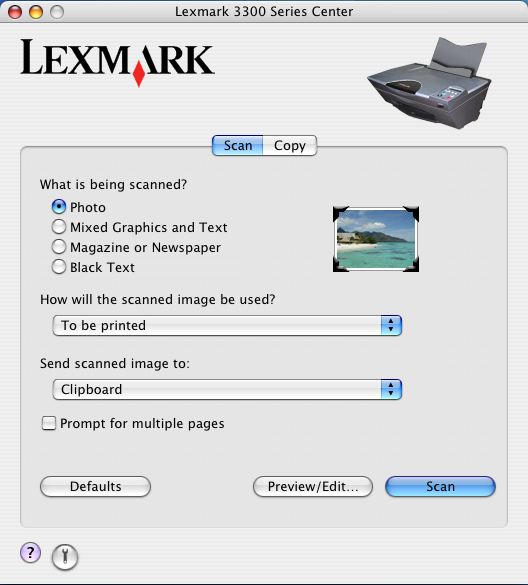
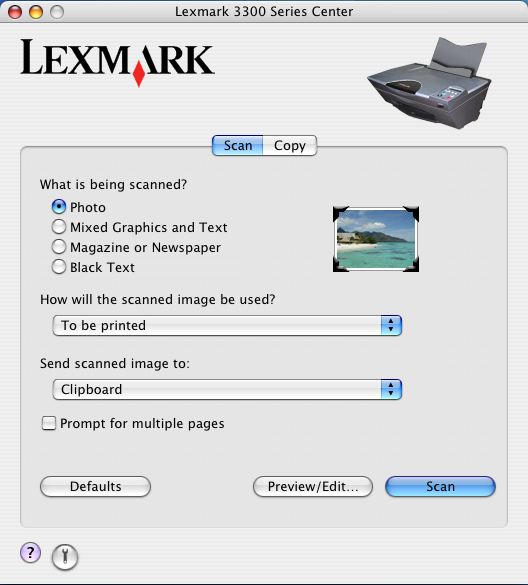
「スキャン」タブで、以下の設定ができます。
スキャン原稿の種類は? | スキャンする原稿の種類に適したオプションを選択します。選択した以下のオプションに応じて、スキャナの設定が最適化されます。
| ||
取り込んだ画像を何に使いますか? | スキャンした画像の用途を選択します。選択したオプションに基づいて解像度およびその他の設定が最適化されます。
| ||
画像の取り込み先 | ファイル、クリップボード、またはアプリケーションなどの画像の取り込み先を選択します。「画像の取り込み先を選ぶ」を参照してください。 アプリケーションの追加、削除、または変更の方法については、「取り込み先リストを編集する」を参照してください。
| ||
出力する前に複数ページの原稿をスキャンする | 複数ページの原稿を取り込みます。「出力する前に複数ページの原稿をスキャンする」チェックボックスをオンにすると、取り込んだ画像を 1 ページずつアプリケーションに出力しないで、複数ページの原稿を一度に取り込んだ後でアプリケーションに出力することができます。各ページのスキャンが完了すると、次のページをスキャンするかどうかを尋ねるダイアログが表示されます。原稿がまだ残っている場合は、「スキャン」をクリックします。原稿がない場合は、「完了」をクリックします。 原稿が 1 ページの場合は、「出力する前に複数ページの原稿をスキャンする」チェックボックスをオフにします。
詳細については、「出力する前に複数ページの原稿をスキャンする」を参照してください。 |
「スキャン」タブには以下のボタンがあります。
初期設定 | 変更した設定を工場出荷時の設定に戻します。 |
プレビュー/詳細設定... | スキャン設定を詳細に設定できる 「スキャン」ダイアログを開きます。 |
スキャン | ドキュメントをスキャンします。 |
「ヘルプセンター」を開いて詳細な情報を表示します。 | |
Lexmark 3300 Series Utility を開きます。 |